【Python自动化办公入门教学】Excel篇:xlrd 、xlwt读写Excel
【摘要】 【Python自动化办公入门教学】Excel篇:xlrd 、xlwt读写Excel
1、安装库 xlrd 、xlwt
打开cmd命令行输入命令pip install xlrd 和 pip install xlwt即可安装
==温馨提示:==如果时默认安装最新版的xlrd、xlwt是不支持Excel的xlsx格式,只支持xls格式,如有需要可自行百度,方法很多。
2、读取Excel
首先创建一个后缀为xls的excel表,如下
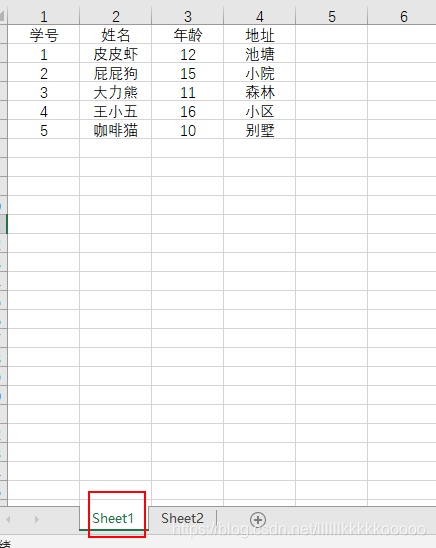
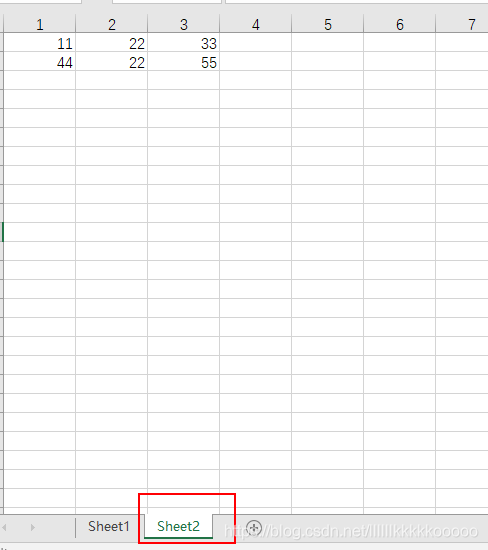
温馨提示
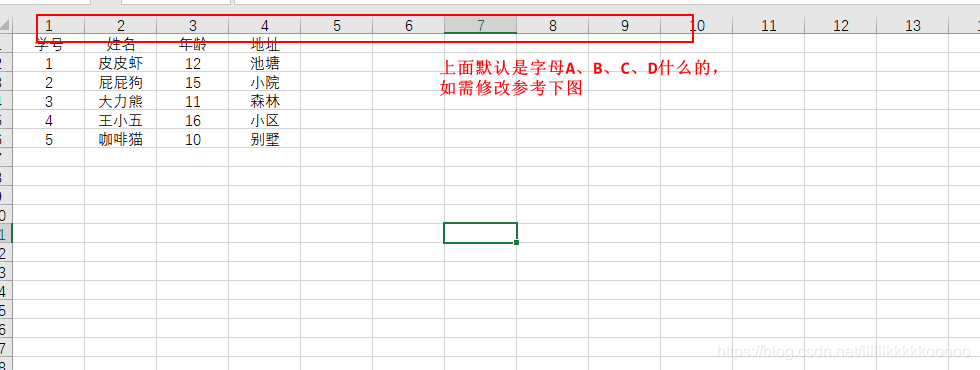

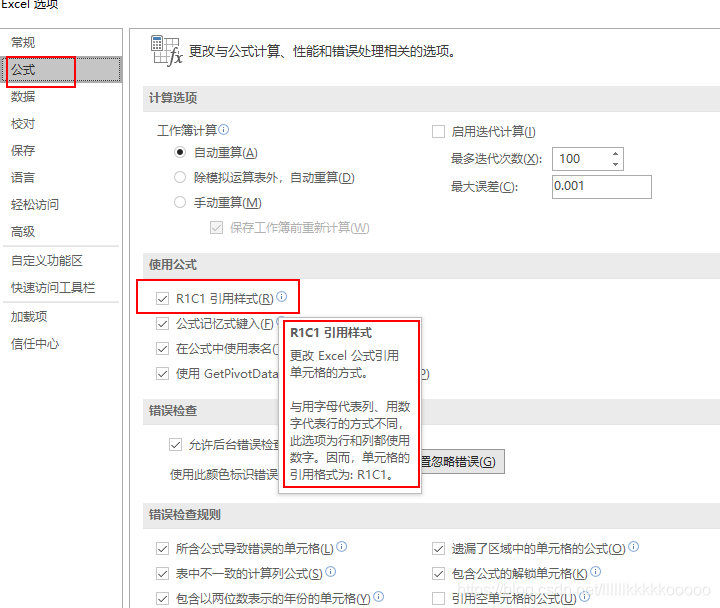
然后开始敲代码
import xlrd
#open_workbook(填excel所在路径)
xls = xlrd.open_workbook('G:/PyCharmProjects/PythonAutomation/excel/test001.xls')
#使用索引打开
table = xls.sheet_by_index(0)
#使用名称打开
# table = xls.sheet_by_name("Sheet1")
print(table.cell_value(2,1))
- 使用索引读取

- 使用工作表名称读取

温馨提示:注意保存不然读取报错
3、写入Excel
import xlwt
new_Workbook = xlwt.Workbook()
#打开工作表
worksheet = new_Workbook.add_sheet('Sheet01')
#在指定行列写入对应的数据(所索引从0开始)
worksheet.write(0,0,"write")
#excel保存路径,如果excel不存在,则自动创建
new_Workbook.save("G:/PyCharmProjects/PythonAutomation/excel/test002.xls")

博主会持续更新,有兴趣的小伙伴可以==点赞==、==关注==和==收藏==下哦,你们的支持就是我创作最大的动力!
process=image/format,png#pic_center)
【版权声明】本文为华为云社区用户原创内容,未经允许不得转载,如需转载请自行联系原作者进行授权。如果您发现本社区中有涉嫌抄袭的内容,欢迎发送邮件进行举报,并提供相关证据,一经查实,本社区将立刻删除涉嫌侵权内容,举报邮箱:
cloudbbs@huaweicloud.com
- 点赞
- 收藏
- 关注作者


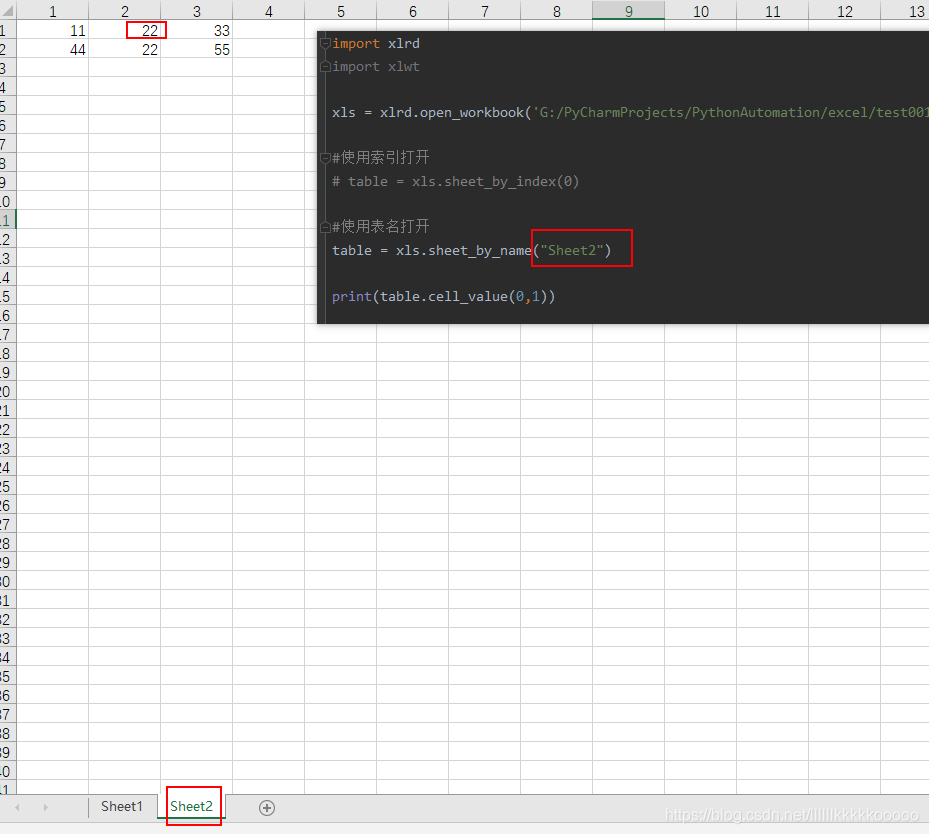

评论(0)